Retoucher
Les techniques de retouche font appel à une sélection d’outils basés sur pinceau pour réaliser des réglages de couleur et de ton.

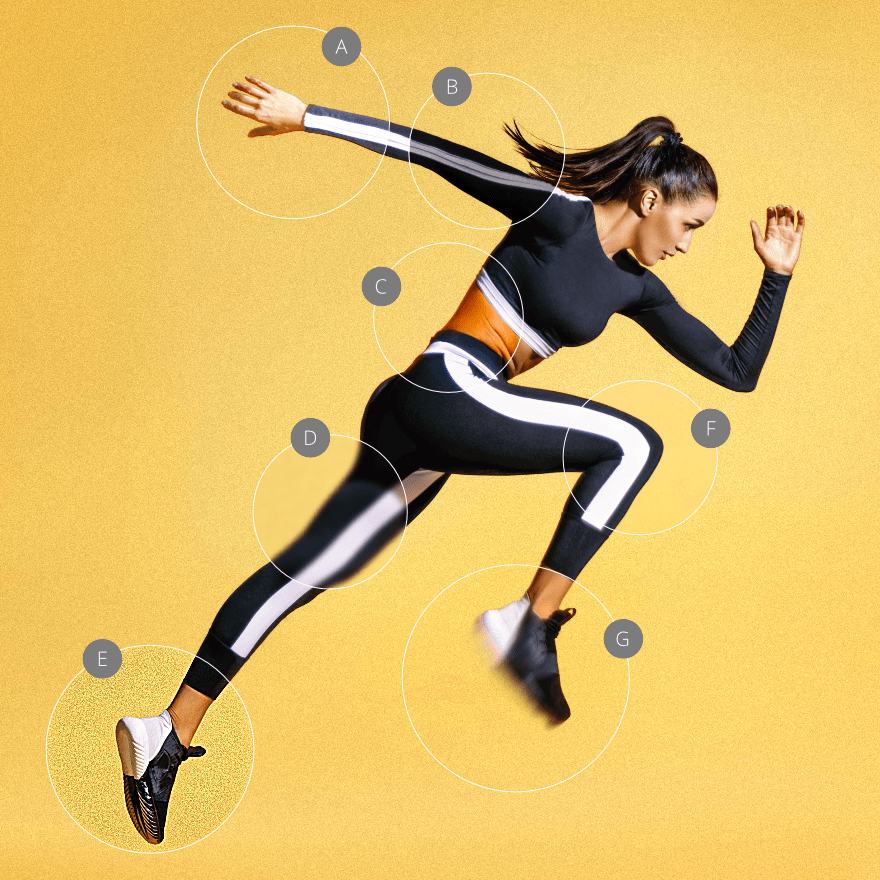
Les techniques de retouche font appel à une sélection d’outils basés sur pinceau pour réaliser des réglages de couleur et de ton.

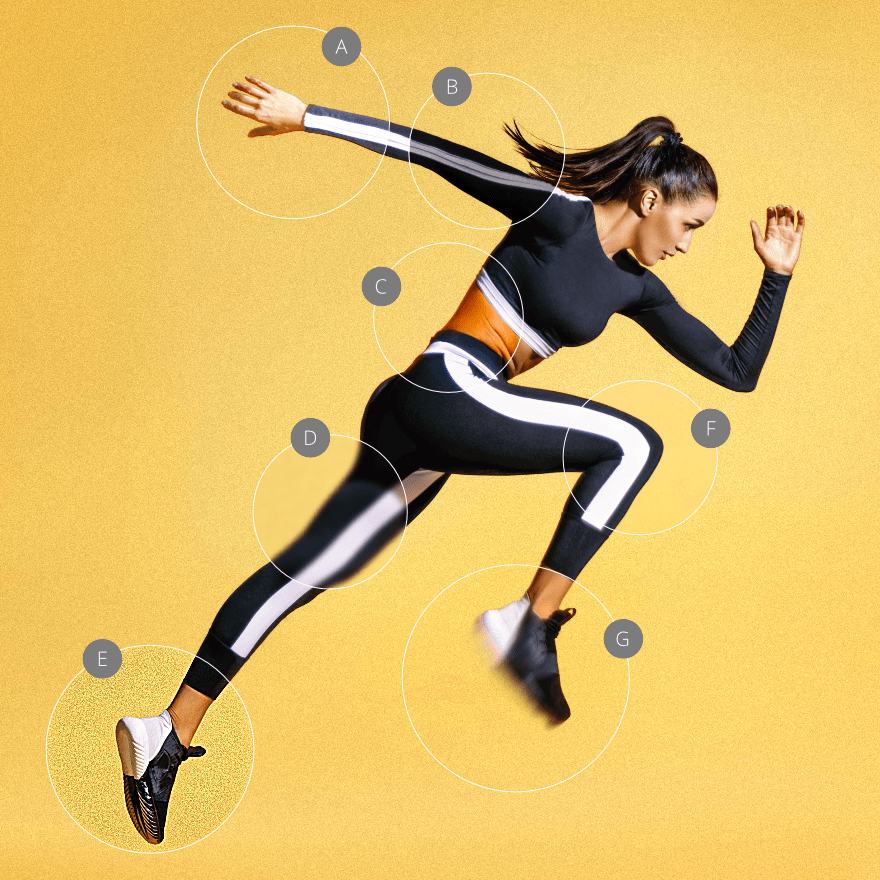
Contrairement aux calques de réglage, les pinceaux de retouche appliquent des modifications à un calque pixélisé sélectionné, affectant ainsi les pixels du calque.
Les pinceaux de retouche permettent un travail de précision lors de la modification d’images et de calques pixélisés. Par exemple, l’outil Pinceau Densité - est idéal pour éclaircir les zones d’ombre d’une photo tout en laissant intactes les autres zones.
Réduire la densité consiste à modifier l’exposition sous le trait de pinceau afin d’éclaircir la zone peinte. L’outil Densité + permet d’obtenir l’effet inverse.
Augmenter la densité consiste à modifier l’exposition sous le trait de pinceau afin d’obscurcir la zone peinte. L’outil Densité - permet d’obtenir l’effet inverse.
Éponger vous permet d’augmenter ou réduire la saturation de couleur sous le pinceau.
Appliquer un flou permet de réduire le contraste entre les pixels situés sous le trait de pinceau, atténuant ainsi les bords de la zone peinte. L’outil Plus Net permet d’obtenir l’effet inverse. Contrairement à l’outil Doigt, l’application d’un flou ne macule pas la couleur de la zone peinte.
Améliorer la netteté consiste à augmenter le contraste entre les pixels situés sous le trait de pinceau, accentuant ainsi les bords de la zone peinte. L’outil Flou permet d’obtenir l’effet inverse.
L’outil Doigt permet de réaliser une maculation, c’est-à-dire de mélanger des pixels dans une image. Le pinceau prélève la couleur au point de sélection et la « fait glisser » dans la direction du trait de pinceau.